如下图中的一个员工信息表,我们将利用这个表格来简单演示设置下拉填充菜单的方法。
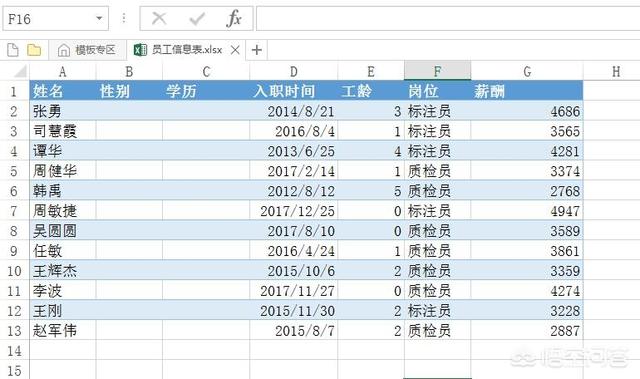
为了节省咱们的录入数据的时间,我们可以设置下拉菜单的技巧来提升数据录入的效率以及准确率。比如针对B列性别信息的录入,我们可以这样来操作:
方法:选中B2:B13区域,依次单击数据选项卡—数据验证–数据验证,在弹出的对话框中类型下拉菜单中选择序列,然后在下方的序列中录入“男,女”—单击确定即可。特别注意:男女中间的逗号为英文半角符号,否则出错。请看下图演示:
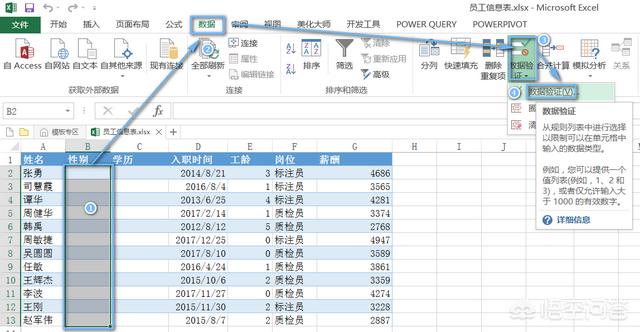
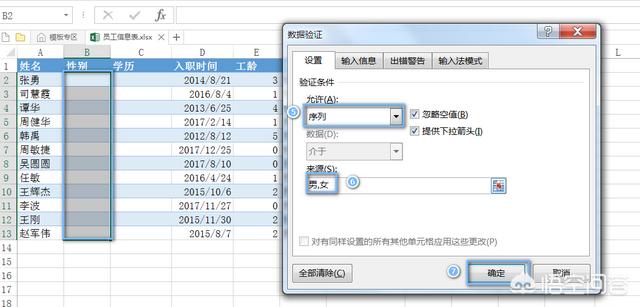
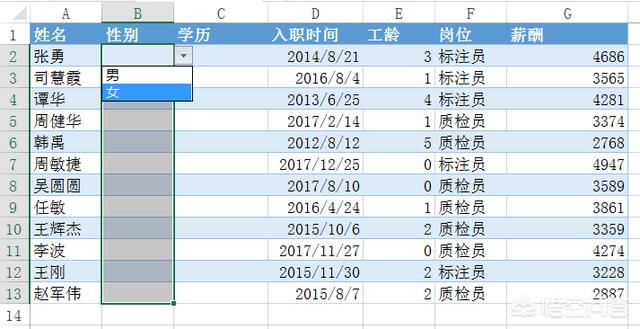
如下图中的一个员工信息表,我们将利用这个表格来简单演示设置下拉填充菜单的方法。
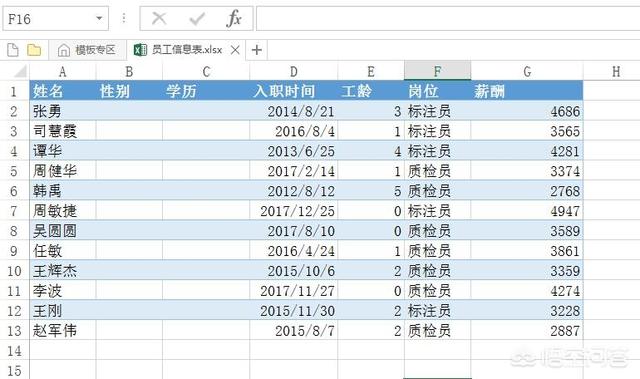
为了节省咱们的录入数据的时间,我们可以设置下拉菜单的技巧来提升数据录入的效率以及准确率。比如针对B列性别信息的录入,我们可以这样来操作:
方法:选中B2:B13区域,依次单击数据选项卡—数据验证–数据验证,在弹出的对话框中类型下拉菜单中选择序列,然后在下方的序列中录入“男,女”—单击确定即可。特别注意:男女中间的逗号为英文半角符号,否则出错。请看下图演示:
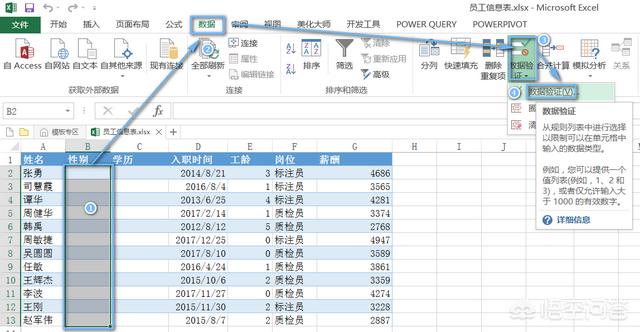
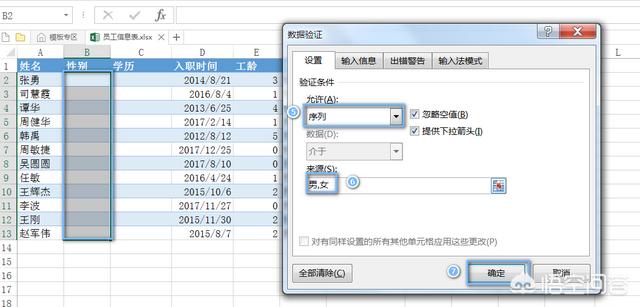
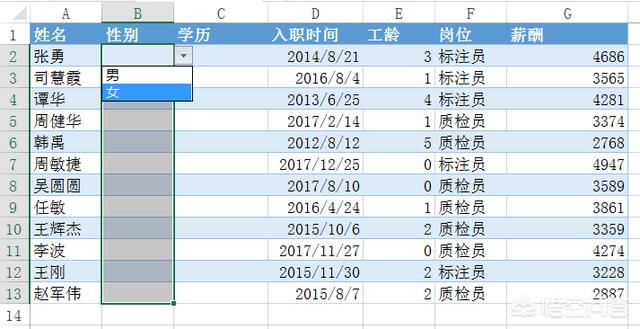

 iOS
iOS Android
Android Windows
Windows macOS
macOS无论您需要做报告、记录数据、制定计划、还是做项目管理,这款应用程序都能满足您的需求,让您的工作更加高效、便捷!

 iOS
iOS Android
Android一款便捷高效的演示工具,它操作简单,功能强大,帮助您轻松创建视觉效果出色的演示文稿,是学习和工作中的得力助手。